Windows 7 및 Vista에서 자동으로 자동 재생을 비활성화, 활성화 또는 설정하십시오.

운영체제 출시와 함께 Windows Vista, 자동재생-ul a capatat noi capabilitati.
Daca acum un an prin noiembrie va spuneam cum puteti scapa de dialog box-UL 자동재생-ului pe Windows XP, astazi va aratam cum va puteti 장애를 입히다, Activa 그리고 customiza actiunile “자동재생” pe Windows Vista si Windows 7.
Mai intai, ce este AutoPlay-ul. Ati observat ca atunci cand introduceti un DVD cu filme, 그리고 CD cu muzica sau cand atasati un 메모리 USB 스틱, se deschide o casuta de dialog in care va sunt puse la dispozitie cateva actiuni. Continutul CD-ului, DVD-ului, hard disk-ului extern este scanat automat, iar in casuta de dialog AutoPlay va apar mai multe optiuni. In functie de tipul fisierelor aflate pe device-ul extern.
Screenshot-ul de mai jos arata un dialog box de AutoPlay care a aparut la atasarea unui USB Stick gol.
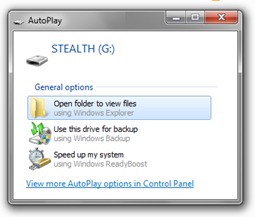
Optiuni AutoPlay in cazul de mai sus, cand memory stick-ul era gol: sa deschid continutul stick-ului, sa folosesc spatiul de pe stick pentru 지원 또는 레디부스트 (mareste viteza de scriere, citire a hdd-ului folosind stick-ul pentru cache. viteza 플래시 드라이브-ului fiind mai mare decat a unui hdd). Am copiat o poza pe stick, apoi l-am decuplat si l-am cuplat iar la laptop. Observati in screenshot-ul de mai jos, ca o singura poza (.jpg) de pe stick a modificat semnificativ lista de optiuni din AutoPlay. Fara sa deschid continutul memoriei, AutoPlay-ul imi da posibilitatea sa import / copiez 또는 SA vizualizez imaginile 몇 가지의 도움으로 소프트웨어 de imagine instalate pe sistemul meu.
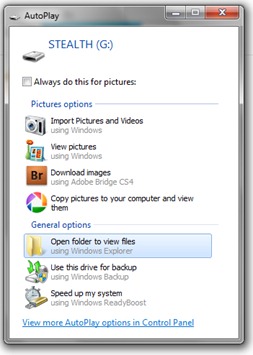
에 의해 selectarea unei optiuni (Import Pictures and Videos using Windows, de ex.) si bifarea casutei 오른쪽에서”Always do this for pictures”, setati o actiune automata la cuplarea unui memory stick, CD, microSD, etc suport extern pe care sunt stocate imagini.
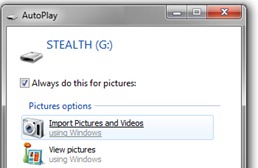
Pentru exemplu nostru, 영화 그리고 fisierele video detectate la cuplarea stick-ului, vor fi copiate automat pe hdd.
Scanare picture & videos:
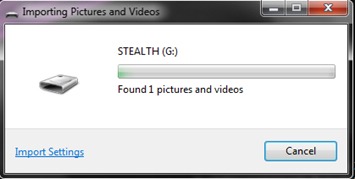
Tag poza (sa o gasim mai usor pe hdd – search)
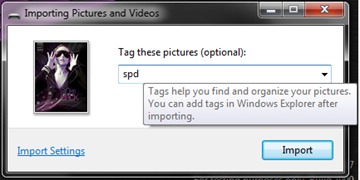
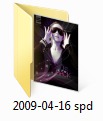
Dupa apasarea butonului “수입” poza va fi copiata automat in LibrariesPictures (Windows 7), intr-un folder al carui nume este dat de data importului 그리고 numele tag-ului ales.
에게 세트 mai multe actiuni automate la detectarea 미디어 파일 de pe device-urile externe, ~에 schimbati 또는 SA 장애를 입히다 AutoPlay-ul, mergeti in bara se 시작, iar in “검색 프로그램 및 파일” scrieti “autoplay” (fara ghilimele) si apasati Enter.
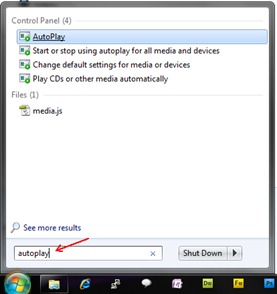
In panoul care se deschide, puteti alege ce sa se intample atunci cand atasati un device cu fisiere media, in functie de tipul acestora.
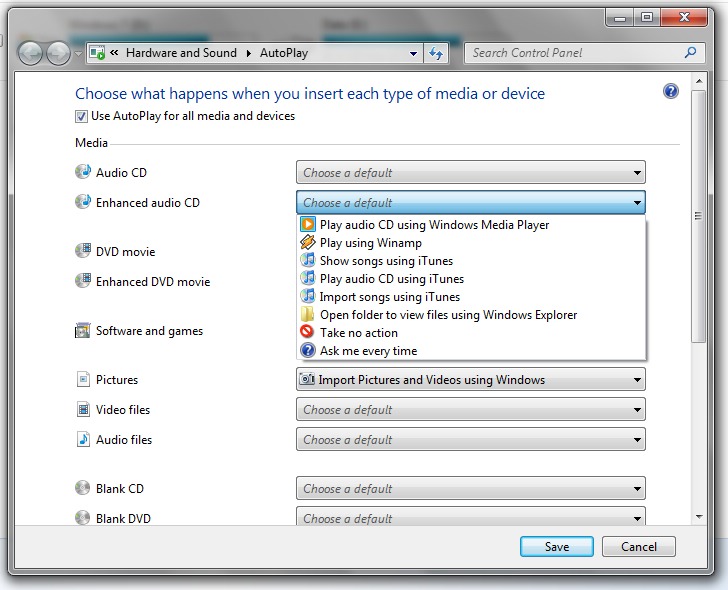
Daca introduceti un CD cu muzica (de ex.), puteti alege ca actiune automata, copierea sau pornirea acestora cu ajutorul softurilor instalate pe PC-ul dvs.
Debifarea optiunii “모든 미디어 및 장치에 자동 실행 사용” duce la 장애를 입히다 tuturor actiunilor AutoPlay.
Acest tutorial a fost facut pe Windows 7, dar poate fi de ajutor si utilizatorilor de Windows Vista. Optiunile sunt foarte asemanatoare.
Windows 7 및 Vista에서 자동으로 자동 재생을 비활성화, 활성화 또는 설정하십시오.
에 대한 Stealth
기술에 열정을 가진 저는 2006년부터 StealthSettings.com에 즐겁게 글을 쓰고 있습니다. 저는 macOS, Windows, Linux 운영 체제뿐만 아니라 프로그래밍 언어와 블로그 플랫폼(WordPress), 온라인 상점(WooCommerce, Magento, PrestaShop)에서도 풍부한 경험을 가지고 있습니다.
Stealth의 모든 게시물 보기당신은 또한에 관심이있을 수 있습니다 ...


3가지 생각 “Windows 7 및 Vista에서 자동으로 자동 재생을 비활성화, 활성화 또는 설정하십시오.”